NVIDIA 控制面板有助於控制所有圖形設置和其他 NVIDIA 實用程序。
但有時您可能無法打開 NVIDIA 控制面板。
如果您遇到同樣的問題,然後閱讀本文以了解解決問題的解決方案。
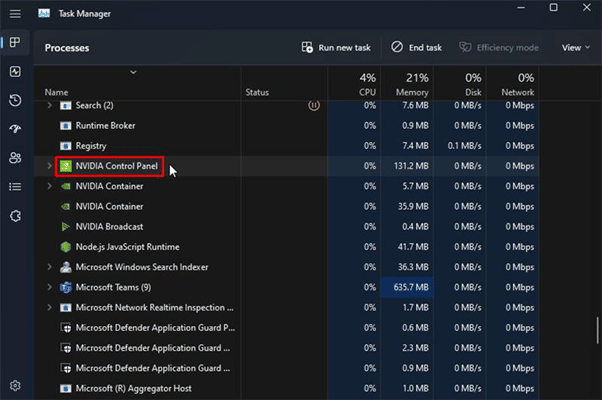
另請閱讀:NVIDIA 控制面板在 Windows 上不斷崩潰 – 如何修復?
如果 NVIDIA 控制面板崩潰該怎麼辦未開通?
當 NVIDIA 控制面板未打開時,請按照下面描述的方法和解決問題的解決方案。
1) 重新啟動 NVIDIA 控制面板
當您無法打開 NVIDIA 控制面板時,請重新啟動控制面板應用程序。
要完全退出任務並重新開始,請按照以下步驟操作:
對-單擊 Windows 開始菜單並選擇 任務管理器。在進程選項卡中,找到Nvidia 控制面板應用程序並右鍵單擊它。
點擊結束任務選項。
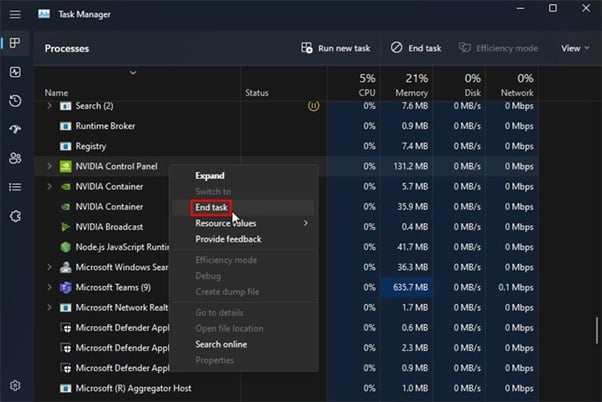
等待一段時間,然後再次嘗試打開 NVIDIA 控制面板。如果還是打不開,重啟NVIDIA服務。
2) 重新啟動 NVIDIA 服務
NVidia 需要一些必要的服務才能正常運行。為此,NVIDIA 將這些服務安裝到您的系統上。
如果所需服務停止,Nvidia 控制面板將不會打開。因此,按照下面給出的步驟重新啟動這些服務,這可以解決問題:
按 Windows + R 鍵啟動運行實用程序。在“運行”命令框中鍵入 services.msc,然後按 Enter。這將打開服務窗口。
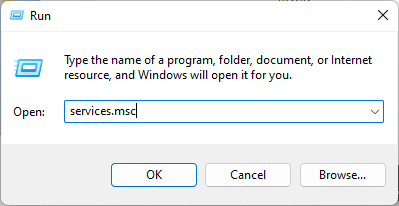
滾動在服務列表中查找 Nvidia display Container LS Service。找到它後,右鍵單擊它。從上下文菜單中選擇重新啟動 以重新啟動服務。
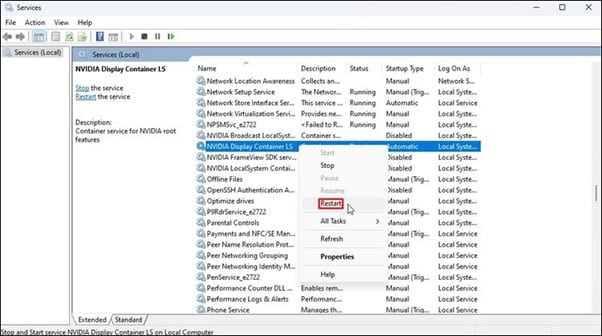
如果該服務已在運行,請單擊停止 按鈕並重新啟動它。
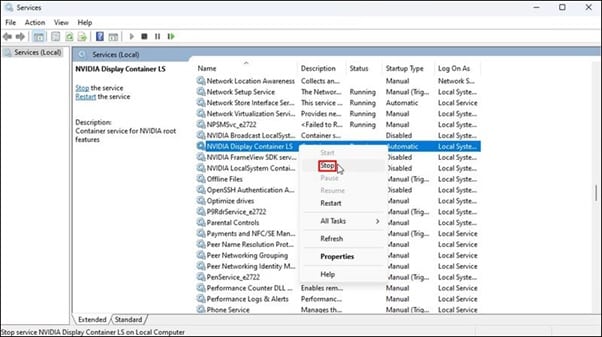
對
NVIDIA LocalSystem Container
NVIDIA NetworkService Container
和
重複相同的過程p>NVIDIA Telemetry Container。
完成後,嘗試打開 NVIDIA 控制面板。如果打不開,結束NVIDIA Display容器進程。
3)終止NVIDIA Display Container進程
NVIDIA Display容器進程也可能負責
因此,請嘗試使用任務管理器結束任務,然後打開 NVIDIA 控制面板:
打開任務管理器 並蒐索NVIDIA 顯示器容器進程。 右鍵單擊它並選擇結束任務選項。
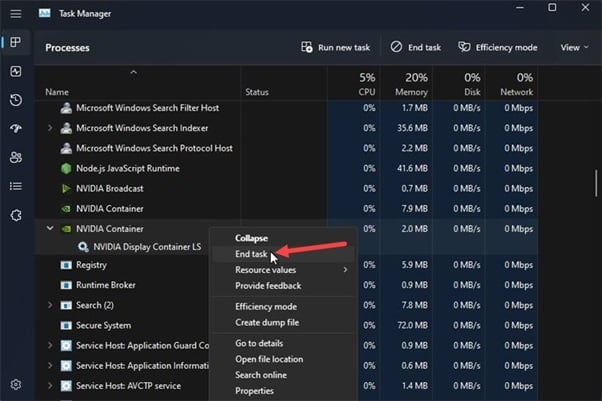
稍等片刻,然後再次嘗試打開 NVIDIA 控制面板。
現在檢查 NVIDIA 控制面板是否正在打開。如果沒有,請更新 NVIDIA 圖形驅動程序。
4) 更新 Nvidia 圖形驅動程序
過時的圖形驅動程序也可能是您無法打開 NVIDIA 的原因控制面板。
為避免此類問題,您應該始終更新設備驅動程序。
因此,請按照以下步驟更新 NVIDIA 圖形驅動程序,然後嘗試打開控制面板面板:
在 Windows 搜索框中鍵入 NVIDIA GeForce Experience,然後選擇頂部選項。應用打開後,點擊司機標籤。點擊檢查更新選項。如果有任何可用的更新,請安裝它。等到驅動程序安裝完畢。完成後,重新啟動您的 PC。您也可以按照本指南更新 NVIDIA 圖形驅動程序。
有時您可能會在安裝驅動程序後立即遇到 NVIDIA 高清音頻驅動程序問題。如果您在執行上述步驟後遇到此類問題,請先解決它們,然後再進行下一步。
這應該可以解決問題。如果問題仍然存在,請禁用快速啟動。
5) 禁用快速啟動功能
Windows 的快速啟動功能有助於更快地啟動,但有時它可以干擾關機或重啟過程。
因此,您可能無法打開 NVIDIA 控制面板。
因此,禁用快速啟動,然後打開 NVIDIA 控制面板。
按照下面給出的過程來禁用快速啟動:
打開“運行”命令框。在命令框中鍵入 powercfg.cpl 並按 Enter。
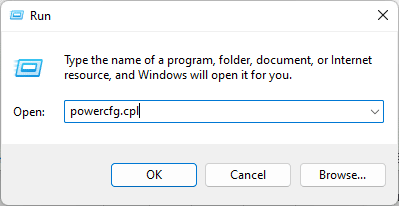
點擊 選擇電源按鈕的功能選項。
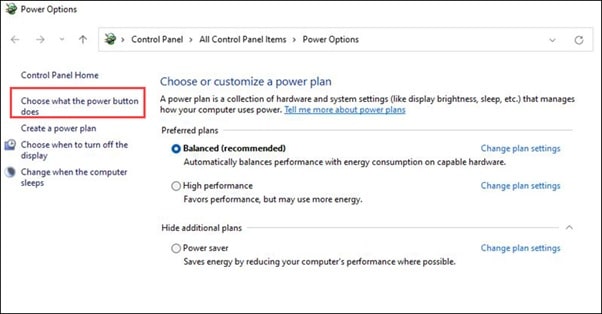
然後點擊更改設置當前可用選項。
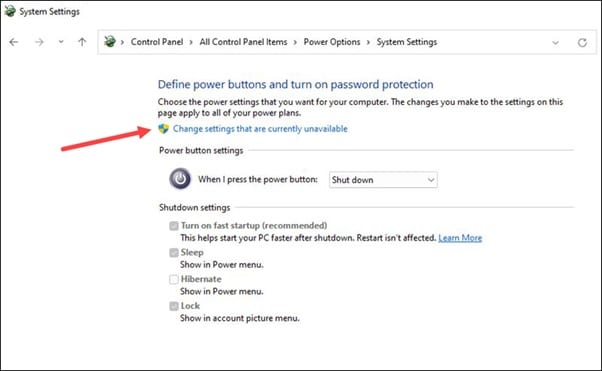
現在,取消選中打開快速啟動(推薦) 選項的複選框。
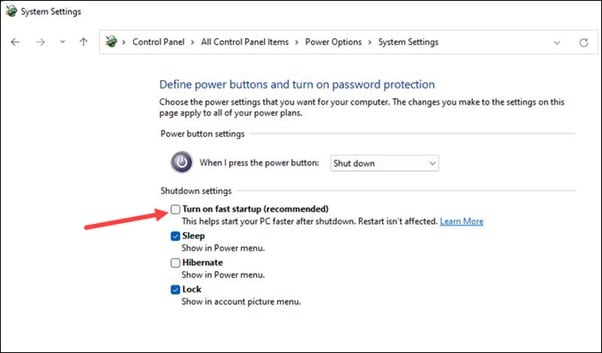
保存更改並退出窗口。 重新啟動計算機。 PC 重新啟動後,嘗試打開 NVIDIA 控制面板。
常見問題 [FAQs]
1.打開 NVIDIA 菜單的快捷鍵是什麼?
對於某些 PC,Alt + Z 是 NVIDIA GeForce Experience 的快捷鍵組合。
2.為什麼 NVIDIA 控制面板不顯示?
由於 Windows 更新,過時的 NVIDIA 圖形驅動程序 NVIDIA 控制面板可能不會顯示。
3.如何恢復 NVIDIA 控制面板?
要恢復 NVIDIA 控制面板,請右鍵單擊您的桌面並選擇 NVIDIA 控制面板。
單擊“管理 3D 設置”。在右上角,單擊“恢復默認值”選項。
最後的話
向我們發送有關上述哪些方法幫助您修復了問題的反饋NVIDIA 控制面板無法正常工作時出現的問題。
如需進一步查詢,請在下面提供的評論部分中詢問我們。